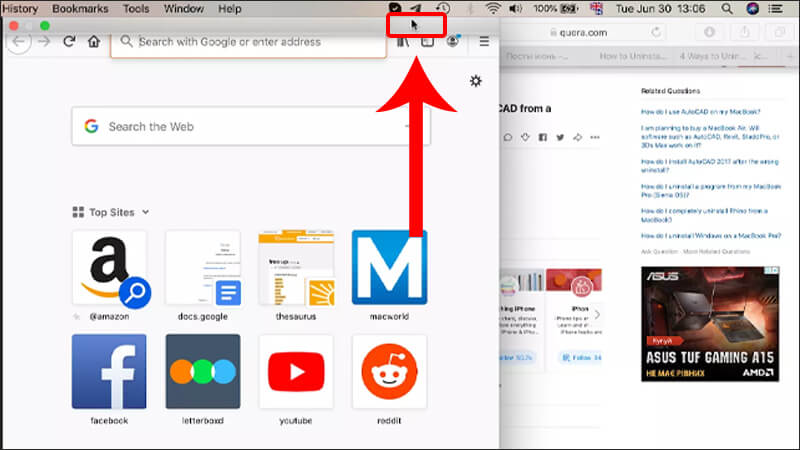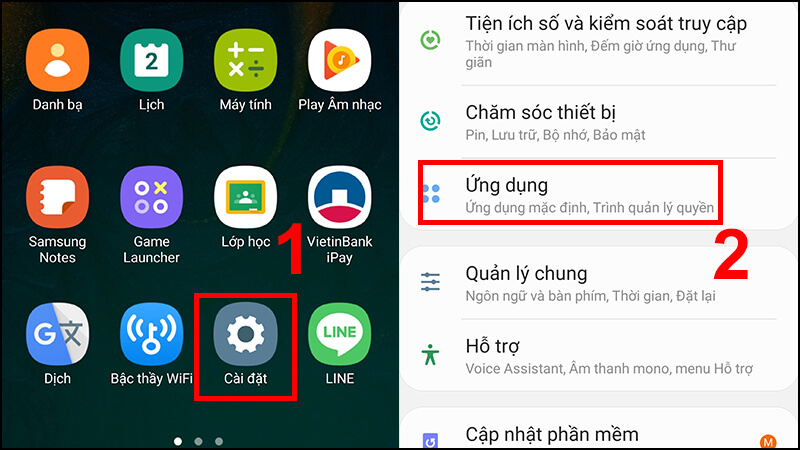Bạn muốn ghi âm cuộc gọi trên iPhone của mình? Thật không may, Apple không cung cấp ứng dụng ghi âm tích hợp. Trong bài viết này, chúng tôi sẽ chỉ cho bạn cách ghi âm cuộc gọi trên iPhone theo cách cực kỳ dễ dàng.
Ghi âm cuộc gọi là gì?
Ghi âm cuộc gọi là ghi lại các cuộc trò chuyện qua điện thoại vào một định dạng tệp kỹ thuật số. Mục đích chính của ghi âm cuộc gọi là lưu trữ, phát lại và chia sẻ nội dung cuộc gọi. Có nhiều lý do khiến cá nhân và doanh nghiệp thực hiện các cách ghi âm cuộc gọi trên iPhone như:
Bạn đang xem: Cách ghi âm cuộc gọi trên iPhone dễ làm và nhanh chóng
- Cải thiện chất lượng cuộc gọi tiếp theo của bạn
- Ghi lại những chi tiết bị mất hoặc bị quên
- Theo dõi thông tin khách hàng
- Dịch vụ khách hàng qua điện thoại
- Đảm bảo quyền lợi hợp pháp của doanh nghiệp

Ghi âm cuộc gọi tạo ra nhiều tiện ích nhưng cũng có mặt trái. Nhiều người đã lợi dụng tính năng này để xâm phạm quyền riêng tư. Họ thậm chí còn lợi dụng, bóp méo cuộc gọi để thực hiện ý đồ xấu. Việc ghi âm phải được thực hiện khi cả hai bên đồng ý. Theo quy định tại Khoản 3 Điều 4 Nghị định 15/2020/NĐ-CP, hành vi ghi âm cuộc gọi trái phép có thể bị phạt hành chính. Số tiền có thể lên tới 20 triệu đồng và thiết bị vi phạm sẽ bị tịch thu.
Cách ghi âm cuộc gọi trên iPhone mà không cần tải xuống các ứng dụng khác
iPhone không có ứng dụng hỗ trợ trực tiếp ghi âm cuộc gọi. Điều này là để tuân thủ chính sách bảo mật, bảo vệ dữ liệu cá nhân và ngăn ngừa vi-rút. Tuy nhiên, bạn vẫn có thể ghi âm cuộc gọi trên iPhone mà không cần bất kỳ ứng dụng hỗ trợ nào. Để ghi âm cuộc gọi, hãy xem hướng dẫn bên dưới.
Sử dụng Voice Memos để ghi âm cuộc gọi trên iPhone
Có! Bạn hoàn toàn có thể ghi âm cuộc gọi trên iPhone mà không cần cài đặt bất kỳ ứng dụng nào. Tất nhiên, bạn sẽ cần một thiết bị ghi âm khác có micrô. Có thể là iPhone, iPad hoặc thậm chí là một thiết bị Android khác. Trước tiên, hãy đảm bảo thiết bị thứ hai càng gần iPhone của bạn càng tốt. Bây giờ, iPhone của bạn là nguồn ghi âm.
Sau khi mở ứng dụng Voice Memos, hãy chạm vào nút ghi âm màu đỏ trước khi bắt đầu cuộc gọi. Đảm bảo chạm vào “Speaker” trên iPhone của bạn để âm thanh phát qua loa. Bạn có thể muốn tăng âm lượng điện thoại để ứng dụng có thể thu được âm thanh tốt hơn. Khi bạn hoàn tất cuộc gọi, hãy chạm lại vào nút ghi âm màu đỏ để kết thúc cuộc gọi. Sau đó, bạn có thể chia sẻ tệp ghi âm qua tin nhắn văn bản, AirDrop, Email hoặc Google Drive. Chỉ cần chạm vào tệp, chạm vào biểu tượng ba chấm. Sau đó, bạn chọn nguồn bạn muốn chia sẻ.
 Sử dụng Voice Memos để ghi âm cuộc gọi trên iPhone
Sử dụng Voice Memos để ghi âm cuộc gọi trên iPhone
Mẹo: Các đường màu đỏ trên ứng dụng là chất lượng ghi âm. Các thanh màu đỏ càng lớn thì âm lượng càng cao. Nếu chúng là các đường thẳng, bạn có thể cần tăng âm lượng cuộc gọi điện thoại hoặc di chuyển các thiết bị lại gần nhau hơn.
Cách ghi âm cuộc gọi trên iPhone bằng ứng dụng Voicemail
Xem thêm : Cent Browser – Trình duyệt hoàn hảo thay thế Chrome
Bạn có thể ghi âm cuộc gọi trên iPhone của mình bằng Voicemail. Tuy nhiên, điều này phụ thuộc vào nhà cung cấp dịch vụ điện thoại di động mà bạn đang sử dụng. Vì vậy, trước tiên bạn sẽ phải xác định xem nhà cung cấp dịch vụ của mình có cho phép tải xuống thư thoại hay không. Để kiểm tra, hãy bật “Điện thoại” trên iPhone của bạn. Sau đó, nhấp vào tab Voicemail ở góc dưới bên phải của màn hình. Nếu bạn thấy danh sách các tin nhắn thư thoại, thì câu trả lời là có. Các bước để ghi âm cuộc trò chuyện trên iPhone bằng Voicemail:
- Trước khi ghi âm, hãy nhớ xin phép ghi âm cuộc gọi. Khi bạn đã xin phép, hãy yêu cầu họ tạm dừng.
- Nhấp vào nút Thiết lập để bắt đầu và thực hiện cuộc gọi.
- Bây giờ, khi đang gọi, hãy chạm vào tùy chọn ‘Thêm cuộc gọi’ để bắt đầu cuộc trò chuyện ba chiều.
- Gọi đến số điện thoại bạn muốn gọi. Điện thoại sẽ tạo hộp thư thoại của riêng bạn.
- Chạm vào ‘Gộp cuộc gọi’ ngay sau khi lời chào thư thoại kết thúc để bắt đầu.
- Kết thúc cuộc gọi. Cuộc trò chuyện sau đó được ghi lại dưới dạng tin nhắn văn bản. Bạn có thể truy cập bản ghi âm từ Thư thoại như mô tả ở trên.
 Cách ghi âm cuộc gọi trên iPhone bằng thư thoại
Cách ghi âm cuộc gọi trên iPhone bằng thư thoại
Mặt khác, nếu bạn thấy dòng ‘Gọi thư thoại’ thì thật không may, bạn sẽ không thể tải xuống thư thoại.
Cách ghi âm cuộc gọi trên iPhone bằng ứng dụng của bên thứ ba
Các ứng dụng này tự ghi lại cuộc gọi với chất lượng cao và bạn có thể ghi âm hai chiều. Điều đó có nghĩa là bạn có thể ghi lại cả cuộc gọi đến và đi.
Cách ghi âm cuộc gọi trên iPhone bằng Google Voice
Google Voice được biết đến là dịch vụ VoIP miễn phí. Nó cung cấp cho bạn số điện thoại miễn phí, thư thoại. Nó thậm chí còn cho bạn đặc quyền thực hiện cả cuộc gọi trong nước và quốc tế. Không nhiều người biết rằng ứng dụng này cũng có khả năng ghi âm cuộc gọi. Nhược điểm là bạn sẽ phải sử dụng số Google Voice để thực hiện việc này. Bạn cũng có thể ghi âm cuộc gọi đến.
Cách ghi âm cuộc gọi trên iPhone thông qua Google Voice theo các bước sau:
- Tải xuống ứng dụng Google Voice cho iOS từ App Store. (Có sẵn trên iPhone của Hoa Kỳ và Canada.) Sau đó, đăng nhập vào tài khoản Google của bạn.
- Nếu đây là lần đầu tiên bạn sử dụng Google Voice, bạn sẽ được yêu cầu chọn một số điện thoại miễn phí. Số này sẽ chỉ định thiết bị bạn sẽ thực hiện cuộc gọi.
- Vào Cài đặt trên Google Voice. Trong mục Cuộc gọi, bật tùy chọn Cuộc gọi đến
- Khi cuộc gọi bắt đầu, hãy nhấn phím số 4 trên bàn phím để bắt đầu ghi âm. Một thông báo sẽ xuất hiện cho biết quá trình ghi âm đã bắt đầu.
- Để kết thúc ghi âm, hãy nhấn phím số 4 trên bàn phím hoặc cúp máy.
- Sau khi cuộc gọi kết thúc, bạn sẽ nhận được cửa sổ bật lên từ Google Voice có bản ghi âm. Nếu bạn không thấy, bạn cũng có thể vào tab Thư thoại để tìm bản ghi âm.
 Google Voice là dịch vụ VoIP miễn phí
Google Voice là dịch vụ VoIP miễn phí
Khi bạn ghi âm, Google sẽ tự động thông báo cho bạn rằng cuộc trò chuyện của bạn đang được ghi âm. Google sẽ lưu bản ghi âm vào hộp thư đến Google Voice của bạn.
Cách ghi âm cuộc gọi trên iPhone bằng ứng dụng Rev Call Recorder
Rev Voice Recorder là một ứng dụng miễn phí trên App Store. Nó có thể ghi lại các cuộc trò chuyện qua điện thoại. Tuy nhiên, tùy chọn có bản ghi âm có giá 1,50 đô la/phút. Đây cũng là một cách tuyệt vời và dễ dàng để ghi lại các cuộc gọi trên iPhone. Chất lượng ghi âm và phát lại giọng nói của Rev Call Recorder cũng khá ấn tượng. Sau đây là cách ghi lại cuộc gọi trên iPhone bằng Rev Call Recorder:
- Bước 1: Tải xuống ứng dụng Rev Call Recorder từ App Store
- Bước 2: Điền số điện thoại bạn đang sử dụng vào ô trống. Sau đó xác minh bằng mã xác minh bạn nhận được qua SMS.
- Bước 3: Sau đó, bạn nhấn Bắt đầu cuộc gọi. Bạn nhập số và chọn bắt đầu cuộc gọi.
- Bước 4: Khi bạn kết thúc cuộc gọi, bản ghi âm sẽ xuất hiện trong menu chính.
- Bước 5: Nhấp vào nút Chia sẻ ở bên trái của Transcribe để chia sẻ qua bất kỳ nguồn nào.
- Bước 6: Chạm vào Chia sẻ bản ghi và chọn nơi bạn muốn chia sẻ chúng.
 Máy ghi âm cuộc gọi Rev
Máy ghi âm cuộc gọi Rev
Xem thêm : Cách chuyển video Tiktok sang MP4 bằng SSSTIK.io nhanh nhất
Sau khi tải tệp xuống, tệp đó sẽ tự động được lưu dưới dạng tệp MP3 ngay trên thiết bị của bạn.
Ghi âm cuộc gọi trên iPhone bằng Skype
Là một trong những ứng dụng trò chuyện phổ biến nhất, Skype cho phép người dùng gửi tin nhắn, thực hiện cuộc gọi video/âm thanh, v.v. Một trong những tính năng tốt nhất của Skype là khả năng ghi âm cuộc gọi. Bạn có thể tận dụng phương pháp ghi âm cuộc gọi này trên iPhone thông qua Skype. Tính năng này chỉ giới hạn ở các cuộc gọi thoại trong tài khoản Skype của bạn. Bạn không thể gọi theo số điện thoại, nhưng hoàn toàn miễn phí. Tính năng này có thể được kích hoạt nhanh chóng sau khi cuộc gọi bắt đầu. Có thể tải xuống bản ghi âm trong 30 ngày. Thực hiện theo các bước dưới đây để ghi âm cuộc gọi.
- Bước 1: Mở Skype, bắt đầu cuộc gọi như bình thường. Nhấn vào nút Thêm (biểu tượng ba chấm) ở góc dưới bên phải.
- Bước 2: Chọn Bắt đầu ghi âm. Khi bên kia tham gia cuộc gọi, Skype sẽ bắt đầu ghi âm.
 Skype là ứng dụng trò chuyện cực kỳ phổ biến.
Skype là ứng dụng trò chuyện cực kỳ phổ biến.
Giới hạn 30 ngày có thể là một nỗi phiền toái đối với một số người, nhưng bạn có thể tải tệp xuống iPhone của mình bao nhiêu lần tùy thích để chia sẻ hoặc chỉnh sửa trước thời hạn. Theo cách đó, bản ghi sẽ không bị mất nếu nó đã được lưu vào thiết bị của bạn. Sử dụng Skype chắc chắn là một trong những cách phổ biến nhất để ghi lại các cuộc trò chuyện trên iPhone của bạn. Nó phổ biến đến mức thậm chí còn được nhiều người làm podcast sử dụng để ghi lại các tập podcast.
Ghi âm cuộc gọi trên iPhone với TapeACall
TapeACall đã được người dùng iPhone ca ngợi là một trong những ứng dụng ghi âm giọng nói tốt nhất. Nó giúp bạn dễ dàng ghi lại bất kỳ cuộc trò chuyện nào mà không cần Internet. iPhone của bạn cho phép bạn ghi lại và lưu trữ nhiều cuộc gọi nhất có thể. Để ghi lại cuộc gọi trên iPhone bằng TapeACall, hãy làm theo các bước dưới đây:
- Bước 1: Tải xuống và cài đặt TapeACall trên iPhone của bạn và mở ứng dụng.
- Bước 2: Nhấn nút ghi âm và chạm vào
- Bước 3: Chạm vào biểu tượng Cổ điển để quay số cuộc gọi bạn muốn ghi âm.
- Bước 4: Bây giờ, hãy chạm vào nút Merge Call để kết nối cuộc gọi với máy chủ để bắt đầu ghi âm. Quá trình ghi âm của bạn sẽ bắt đầu.
- Bước 5: Nhấp vào nút “Phát lại” để nghe lại cuộc trò chuyện đã ghi âm.
- Bước 6: Nhấp vào nút “Chia sẻ” và bạn có thể chia sẻ với bất kỳ ai bạn muốn.
 Ứng dụng TapeACall để ghi âm
Ứng dụng TapeACall để ghi âm
Sau khi ghi âm xong, các bản ghi âm sẽ được lưu ở định dạng MP3. Bạn có thể tải các tệp xuống thiết bị của mình. Nó cũng tích hợp tốt với Google Drive, Dropbox và các ổ đĩa đám mây khác. TapeACall Pro có giá 10,99 đô la/năm cho các bản ghi âm không giới hạn.
Hy vọng những chia sẻ trên sẽ giúp bạn có thêm mẹo hữu ích về cách ghi âm cuộc gọi trên iPhone. Nhớ đừng sử dụng tính năng này vào mục đích không rõ ràng nhé.
Xem thêm: 8 ứng dụng ghi âm tốt nhất trên iPhone và Android 2023
Đừng quên theo dõi trang tin tức tuyengiaothudo.vn và kênh Youtube Hoàng Hà Channel để cập nhật những thông tin công nghệ hot nhất nhé.
Nguồn: https://tuyengiaothudo.vn
Danh mục: Thủ thuật